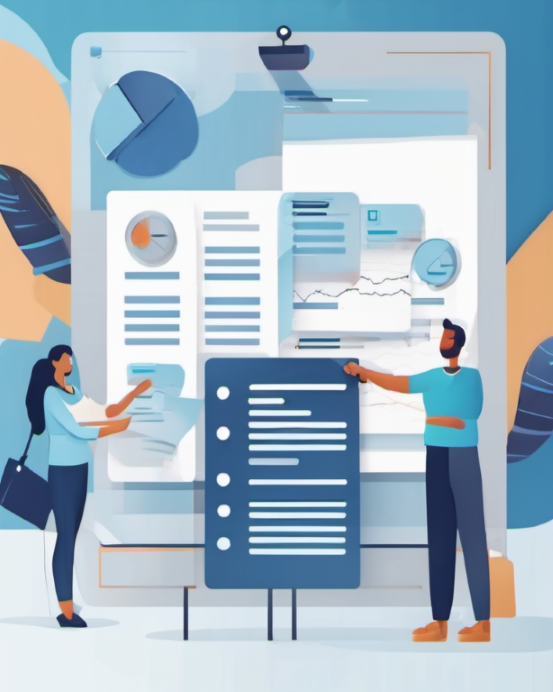Vous avez un problème de chargement du CSS de votre back office WordPress ?
Si votre interface d’administration n’est pas mise en forme, c’est à dire qu’il y a quasiment que du texte sur un fond blanc, vous avez probablement un problème de chargement du CSS.
En clair si vous avez ce problème, votre interface d’administration doit ressembler à ça…

Pour mettre un peu de contexte, j’ai eu ce souci à la suite de la migration de mon site sur un autre serveur. Mon site a déjà quelques années et c’est probablement une des raisons qui fait que j’ai eu ce bug.
Si c’est votre cas, j’espère que cette solution fonctionnera aussi pour vous.
Je suis loin d’être un spécialiste du domaine, mais comme j’ai dû faire beaucoup de recherches pour identifier et résoudre ce problème, j’ai décidé que même si ce n’est pas dans la thématique du blog, si ça peut faire économiser du temps aux personnes qui ont le même souci.
(Bien évidemment, si vous pouvez faire appel à un professionnel, c’est mieux et je décline toute responsabilité si jamais la manip fait planter votre site ;))
Voici les différentes étapes :

1. Sauvegarder votre site
Avant de manipuler les fichiers de votre site, une règle de base est de toujours faire une sauvegarde !
Même si la manipulation que je vais vous faire faire est simple, faire des sauvegardes régulières de votre site est indispensable !
Vous devez sauvegarder :
- Tous les fichiers qui sont sur votre serveur FTP
- Votre base de données MySQL
C’est fait ?
Passons à la suite !
2. Modifier le fichier wp-config.php
Avant de toucher à ce fichier je vous invite dans un premier temps à désactiver tous vos plugins pour voir si le problème ne vient pas de l’un d’eux. C’est possible que l’installation ou la mise à jour de l’un d’eux ait posé ce problème.
Dans mon cas ce n’était pas ça… Et après avoir tester beaucoup de choses et fait quelques recherches, j’ai trouvé la solution ici. (en anglais)
Voici la procédure :
Trouvez le fichier wp-config.php dans votre serveur FTP (normalement il se trouve à la racine du dossier où vous avez installé WordPress).
Sauvegardez le fichier au cas où vous devriez remettre l’ancienne version et regardez à la fin du fichier s’il y a uniquement ces 2 lignes :
/** Réglage des variables de WordPress et de ses fichiers inclus. */
require_once(ABSPATH . 'wp-settings.php');
Si il y a uniquement ces 2 lignes remplacez les par :
/** Réglage des variables de WordPress et de ses fichiers inclus. */
define('FORCE_SSL_LOGIN', true);
define('FORCE_SSL_ADMIN', true);
define( 'CONCATENATE_SCRIPTS', false );
define('SCRIPT_DEBUG', false);
require_once(ABSPATH . 'wp-settings.php');
Et voilà, si l’origine du problème était le même que le mien, cela devrait fonctionner.
A bientôt,
Nicolas
PS : Comme indiqué précédemment je ne suis pas un expert WordPress donc si ces étapes ne résolvent pas votre problème, je vous invite à faire appel à un spécialiste)